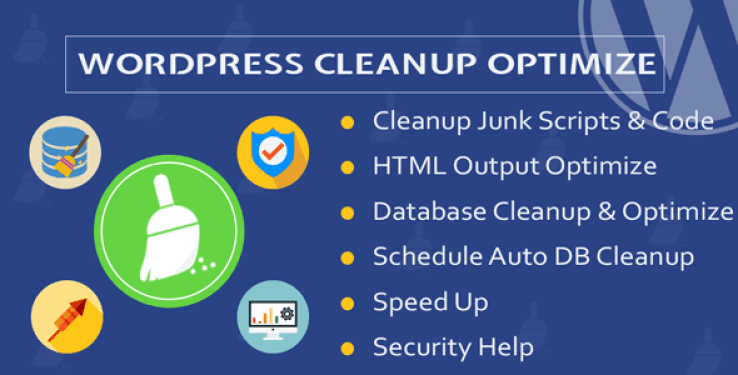Viete, ako pridať titulky na Gutenberg? Legendy sú krátke textové popisy, ktoré môžete pridať k svojim obrázkom. Zvyčajne sa používajú na poskytnutie ďalších podrobností o obrázku.
Program WordPress obsahuje funkciu, ktorá umožňuje upravovať popisy a metadáta vrátane názvu a alternatívneho textu pre každý obrázok.
V tomto návode vám ukážeme, ako ľahko pridať popis k obrázkom z Gutenbergu.
Ale ak ste nikdy nenainštalovali WordPress, objavte to Ako nainštalovať 7 krokov WordPress blogu et Ako nájsť, nainštalovať a aktivovať WordPress tému na svojom blogu
Potom späť k tomu, prečo sme tu.
Pridajte k obrázkom titulky v programe WordPress
Prvá vec, ktorú musíte urobiť, je nahrať obrázok. Na obrazovke po úprave kliknite na ikonu „Pridať blok“ a vyberte „ Obraz„.
Kliknutím naň sa blok obrázka pridá do oblasti publikácie.

Tu to máte 35 najlepšie WordPress pluginy roku 2020 úplne objaviť
Hneď ako pridáte obrázok, zobrazí sa v editore s textovým poľom s názvom „ Napíšte legendu ... "Pod.
To je miesto, kde môžete pridať popis k svojmu obrázku.

To je všetko. Nebolo to ľahké?
Pridajte k obrázkom vo vašej galérii titulky
Editor WordPress tiež prichádza s blokom Galéria, ktorý vám umožní nahrať viac obrázkov a zobraziť ich ako mriežku s riadkami a stĺpcami.
Tvorca stránok: 5 zásuvných modulov WordPress na vytvorenie vašich stránok
Pozrime sa, ako pridať titulky k obrázkom v galérii bloku WordPress.
Ak chcete vytvoriť galériu, prejdite na svoju stránku alebo na obrazovku úprav. Potom kliknite na Pridať blok „A vyberte blok“ Galéria Na karte Spoločné bloky.
Potom uvidíte blok Galéria pridaný k vášmu príspevku / oblasti príspevku. Teraz si môžete stiahnuť obrázky jeden po druhom z počítača alebo vybrať vopred stiahnuté obrázky z knižnice médií.


Pridávanie titulkov k obrázkom v knižnici médií WordPress
WordPress vám umožňuje nahrávať obrázky priamo do mediálnej knižnice bez ich vloženia do správy alebo stránky.
Čítajte tiež: 10 doplnkov WordPress na pridanie správcu sťahovania
Tu vám ukážeme, ako pridať obrázky k obrázkom, keď ich stiahnete priamo do mediálnej knižnice.
Musíte najskôr navštíviť Médiá »Pridať nové stránku v administračnej oblasti WordPress.
Odtiaľto si môžete stiahnuť obrázok pretiahnutím alebo presunutím alebo výberom jedného z počítača.
Po dokončení sa stiahnutý obrázok zobrazí v dialógovom okne Stiahnutie nového média. Musíte kliknúť na odkaz „Upraviť“.
Potom sa otvorí stránka úprav médií na novej karte. Môžete si všimnúť, že obrazovka úprav médií vyzerá ako hlavná obrazovka úprav. Je to tak preto, lebo WordPress štandardne zaobchádza s prílohami (napr. Obrázkom) ako s typom príspevku.
Ak chcete zistiť aj: Najlepšie pluginy programu WordPress na správu blogu s viacerými autormi
To mu umožňuje ukladať metaúdaje obrázka, ako je názov, popis a titulky, do databázy WordPress.
Na tejto obrazovke môžete upraviť názov obrázka, pridať metaúdaje obrázka vrátane titulkov, alternatívnych textov a popisov.
Po pridaní potrebných informácií môžete svoj obrázok aktualizovať. Metaúdaje tohto obrázka sa teraz uložia do vašej knižnice médií.
Pozri tiež náš zoznam 9 WordPress pluginy na optimalizáciu knižnice médií
Tento obrázok môžete pridať k ľubovoľnému počtu príspevkov bez toho, aby ste museli pridávať titulok a ďalšie metadáta. Kedykoľvek pridáte tento obrázok do svojho príspevku z knižnice médií, obsahuje už uložené metadáta.
Pridajte k obrázkom v WordPress titulok pomocou doplnku Classic Editor
Ak na svojom webe WordPress stále používate starý klasický editor, podľa týchto pokynov môžete k obrázkom vo WordPress pridať titulky.
Pozrite si aj náš výukový program o: Ako zlepšiť reputáciu vašej webovej stránky alebo blogu
Stačí kliknúť na tlačidlo Pridať médiá nad editorom príspevkov a nahrať obrázok alebo vybrať obrázok z knižnice médií.

Kliknite na tlačidlo Vložiť do publikácie Ak chcete pridať obrázok na svoj príspevok alebo stránku.
Ako zvýšiť čas strávený na vašom blogu WordPress ? Viac informácií nájdete v tomto článku.
Náhľadový obrázok si teraz budete môcť pozrieť v editore príspevkov s titulkom. Môžete uložiť zmeny a zobraziť ukážku príspevku, aby ste videli, ako by to vyzeralo na vašom webe.
 Pridanie titulkov k obrázkom galérie v programe WordPress pomocou klasického editora
Pridanie titulkov k obrázkom galérie v programe WordPress pomocou klasického editora
Pri vytváraní galérie pomocou klasického editora môžete tiež k obrázkom pridať titulky. Jednoducho nahrajte a vyberte viac obrázkov, potom kliknite na odkaz „Vytvoriť galériu“ v ľavom stĺpci.
Potom budete musieť kliknúť na „ Vytvorte novú galériu V pravom dolnom rohu okna.
Teraz môžete pridať titulky priamo pod každý obrázok alebo kliknutím na obrázok načítať jeho nastavenia v pravom stĺpci a potom pridať popis.
Objavte tiež Ako otvoriť video YouTube vo vyskakovacom okne na WordPress
Teraz môžete kliknúť na tlačidlo Vložiť galériu a pridať galériu na svoju publikáciu alebo stránku WordPress.
Objavte aj niektoré prémiové doplnky WordPress
Môžete použiť iné WordPress pluginy poskytnúť moderný vzhľad a optimalizovať prácu s vaším blogom alebo webovou stránkou.
Ponúkame vám tu niekoľko prémiových doplnkov WordPress, ktoré vám to pomôžu.
1. WordPress Cleanup & Optimize Plugin
plugin Vyčistenie a optimalizácia WordPress vám umožňuje vyčistiť a odstrániť nežiaduce kódy, skripty a štýly a tiež optimalizovať svoju databázu.
6 doplnkov WordPress na pridanie automatického dopĺňania do formulárov je absolútne konzultovať.
Tým sa zlepší výkon a rýchlosť vášho webu WordPress.
Ce WordPress Plugin premium má okrem iného funkcie: optimalizáciu zobrazenia HTML stránok, čistenie a optimalizácia databázy, zvýšenie zabezpečenia WordPress, zvýšenie rýchlosti webových stránok, dostupnosť administračného rozhrania a oveľa viac.
Stiahnuť | demo | web hosting
2. Viac obrázkov pre Visual Compozer
Toto je balenie 4 v 1 Konečným Post Náhľadysa WordPress Plugin prémiový určený na správu viacerých miniatúr. Inštalácia tohto doplnku sa integruje Konečným Post Thumbnail à Visual Composer, pridajte podporu pre viac obrázkov na titulnú stránku a ďalšie.
V tomto balení sú zahrnuté štyri doplnky:
- « Type Custom Post„: Čo vám umožňuje vygenerovať niekoľko odporúčaných obrázkov alebo miniatúr
- "Visual Composer Integration": ktorý spravuje prvky mriežky v Visual Composer (mriežka článku, mriežka publikácie) a podporuje miniatúry viacerých publikácií.
- „Vlastný odkaz“: ktorý vám umožňuje ovládať odkaz na miniatúru a priradiť ju k ktorejkoľvek stránke na vašom webe alebo mimo neho.
Stiahnuť | demo | web hosting
3. SEO Friendly Pro obrázky pre WordPress
SEO Friendly Images je a WordPress Plugin premium, ktorý vám pomôže automaticky optimalizovať všetky atribúty alt a title obrázkov vašich príspevkov a stránok, ako aj doplnkov tretích strán, ako sú Advanced Custom Fields.
Má bezplatnú verziu, ktorá ponúka základné funkcie, ale jej profesionálna verzia zvyšuje výkonnosť vášho webu vďaka technike sťahovania progresívneho obsahu Lazy Load-. Budete tiež môcť optimalizovať pomocou atribútov Alt a Title.
Pozri tiež naše 7 WordPress pluginy pre zlepšenie doručovacia systém
Jeho funkcie sú: automatické vyplnenie atribútov Alt a Title, podpora lenivého zaťaženia, optimalizácia hypertextových odkazov, podpora obrázkov, miniatúr a ďalších doplnkov, podpora viacjazyčný, automatické aktualizácie a oveľa viac ...
Stiahnuť | demo | web hosting
Ďalšie odporúčané zdroje
Tiež vás pozývame, aby ste si prečítali zdroje uvedené nižšie, aby ste sa presadili a ovládali svoje webové stránky a blog.
- 5 WordPress pluginy pridať galérie do svojho blogu
- 5 WordPress pluginy pre vytvoriť webovú stránku rezervácie – Rezervácia
- Ako preložiť blog WordPress do niekoľkých jazykov
- 6 WordPress pluginy okoreniť svoje postranné
záver
Tu je! To je všetko pre sprievodcu. Dúfame, že vám tento spôsob pomohol pridať k obrázkom text titulkov vo WordPress. Ak nejaké máte Komentáre alebo návrhy, neváhajte a dajte nám vedieť v rezervovanej sekcii.
Môžete sa však poradiť aj s našimi zdroje, ak potrebujete viac prvkov na realizáciu svojich projektov tvorby internetových stránok, konzultujte nášho sprievodcu na internete Tvorba blogu WordPress alebo jeden na Divi: najlepšia téma WordPress všetkých čias.
Ale medzičasom zdieľajte tento článok na rôznych sociálnych sieťach.
...